삼성 레이저복합기 프린터 양면인쇄하는 방법
삼성레이저복합기
현재 SL-M2077F 모델을 사용중입니다.

우선 SL-M2077F 모델이 인쇄되어 나오는 면의 모양을 보면 용지함에 놓여져 있는 윗면에 인쇄가 되게 됩니다.
프린트옵션으로 설정하던 수동으로 짝수, 홀수쪽을 나눠서 양면인쇄를 하든 용지함에 넣어야합니다.
우선 제일 기본적인 원리는 양면인쇄를 위해 용지함에 다시 넣을 때
1.인쇄가 되지 않은 면을 위로
2. 인쇄되어있는 면의 윗부분이 프린터의 안쪽으로 넣기
1,2번을 지키고 용지를 넣어야지 양면인쇄를 할 수 있습니다.
2가지 방법
첫번째 방법. 수동으로 쪽수 숫자입력하기
우선 예를 들어 총 6장의 문서를 인쇄하려고 합니다.
원래 1,2,3,4,5,6의 페이지를 인쇄하면 6장으로 나오는데요
용지의 갯수를 줄이고 효율적인 사용을 위해서 양면인쇄를 하려고 할 때 쪽수를 수동으로 입력하여 양면인쇄를 할 수 있습니다.

우선 위와 같은 기본 인쇄설정으로 들어갑니다.

6장의 페이지 중 양면인쇄는 2쪽이 소모되므로 1,3,5쪽을 인쇄하면 뒷면에는 2,4,6쪽 인쇄를 위한 뒷면이 남게 됩니다.

1,3,5를 인쇄하여 나온 인쇄물로 프린터 용지함에 1,3,5를 위에서부터 순서대로 '인쇄하고자 하는 면을 위로, 인쇄했던 면이 용지함 안쪽으로' 넣어서 양면인쇄를 채웁니다.
두번째 방법. 프린트 옵션 설정(수동)

인쇄창에서 프린터 설정탭으로 클릭하여 이동
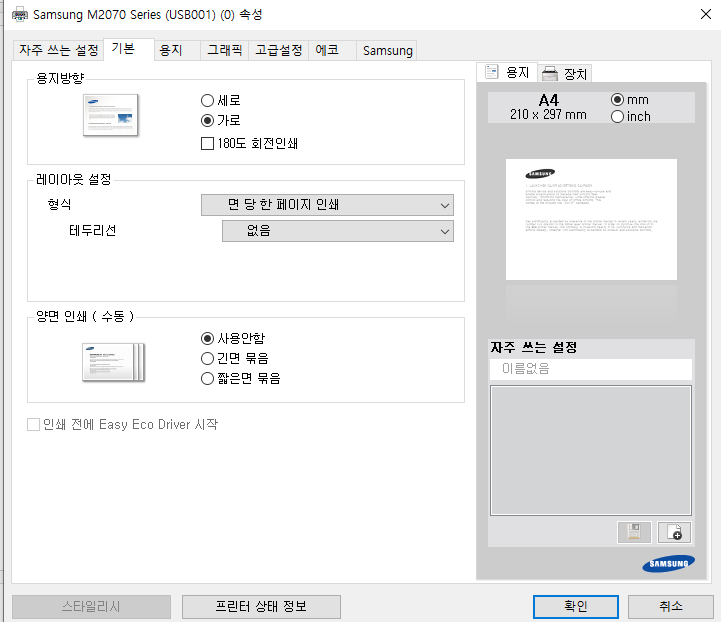
삼성 M2070 시리즈 설정 및 속성탭에서 기본탭 클릭


기본탭에 양면 인쇄(수동)탭에서 '긴면 묶음 혹은 짧은면 묶음'을 통해 인쇄하고자 하는 파일을 수동으로 인쇄하실 수 있습니다.
'IT' 카테고리의 다른 글
| 알씨를 이용한 파일명 한 번에 바꾸기 (0) | 2020.03.15 |
|---|---|
| 쿠팡 파트너스 가입신청 (0) | 2020.03.13 |


댓글